'>

Πολλοί χρήστες των Windows 10 αντιμετωπίζουν πρόσφατα ένα πρόβλημα με τον υπολογιστή τους. Αυτό που πραγματικά συμβαίνει είναι ότι λαμβάνουν μια μπλε οθόνη θανάτου με ένα μήνυμα σφάλματος που λέει 'CRITICAL_SERVICE_FAILED'. Πολλές φορές, έχουν κολλήσει σε αυτό το σφάλμα και δεν μπορούν να φτάσουν στην οθόνη σύνδεσης.
Εάν αντιμετωπίζετε επίσης αυτό το σφάλμα, αναμφισβήτητα είστε πολύ απογοητευμένοι. Αλλά μην ανησυχείτε! Αυτό το σφάλμα μπλε οθόνης είναι διορθώσιμο…
Δοκιμάστε αυτές τις διορθώσεις
Ίσως να μην χρειάζεται να τα δοκιμάσετε όλα. απλώς κατεβάστε τη λίστα μέχρι να βρείτε αυτό που σας ταιριάζει.
- Εκτελέστε την επιδιόρθωση εκκίνησης
- Απενεργοποιήστε την εφαρμογή υπογραφής προγραμμάτων οδήγησης
- Ενημερώστε τα προγράμματα οδήγησης της συσκευής σας
- Επαναφέρετε τα στοιχεία του Windows Update
- Εκτελέστε την Επαναφορά Συστήματος
Επιδιόρθωση 1: Εκτελέστε την επιδιόρθωση εκκίνησης
Αυτό είναι το πρώτο πράγμα που πρέπει να δοκιμάσετε όταν δείτε το σφάλμα μπλε οθόνης CRITICAL SERVICE FAILED. Για να εκτελέσετε την επισκευή εκκίνησης:
- Ενεργοποιήστε τον υπολογιστή σας και, στη συνέχεια, όταν τα Windows αρχίζουν να φορτώνουν, απενεργοποιήστε τον αμέσως. Κάντε το μέχρι να δείτε ένα μήνυμα που λέει ' Προετοιμασία αυτόματης επισκευής '

- Κάντε κλικ Προχωρημένες επιλογές .Εάν δεν έχετε το μενού 'Επιλογές εκκίνησης για προχωρημένους', διαβάστε αυτήν την ανάρτηση (οι οδηγίες «Περίπτωση 2») για άλλους τρόπους για να φτάσετε σε αυτό. Δεν μπορείτε να εκτελέσετε τα υπόλοιπα βήματα παρακάτω έως ότου αποκτήσετε πρόσβαση στις Επιλογές εκκίνησης για προχωρημένους

- Κάντε κλικ Αντιμετώπιση προβλημάτων .

- Επιλέγω Προχωρημένες επιλογές .

- Επιλέγω Επιδιόρθωση κατά την εκκίνηση .
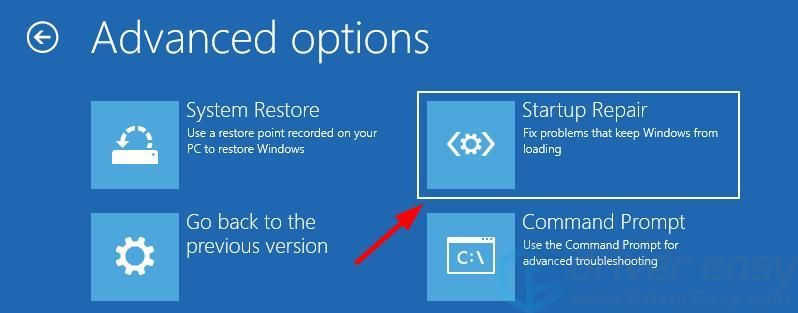
- Επιλέξτε το όνομα του λογαριασμού σας και εισαγάγετε τον κωδικό πρόσβασής σας.
- Περιμένετε να ολοκληρωθεί η διαδικασία.
Ας ελπίσουμε ότι αυτό διόρθωσε το σφάλμα της μπλε οθόνης σας. Αλλά αν όχι, προχωρήστε στην Επιδιόρθωση 2, παρακάτω…
Επιδιόρθωση 2: Απενεργοποίηση εφαρμογής υπογραφής προγραμμάτων οδήγησης
Μπορείτε να παρακάμψετε αυτό το σφάλμα με την επιλογή εκκίνησης 'Απενεργοποίηση εφαρμογής υπογραφής προγραμμάτων οδήγησης'. Να το πράξουν:
- Ενεργοποιήστε τον υπολογιστή σας και, στη συνέχεια, όταν τα Windows αρχίζουν να φορτώνουν, κλείσ 'το αμέσως. Κάντε το μέχρι να δείτε ένα μήνυμα που λέει ' Προετοιμασία αυτόματης επισκευής '

- Κάντε κλικ Προχωρημένες επιλογές .Εάν δεν έχετε το μενού 'Επιλογές εκκίνησης για προχωρημένους', διαβάστε αυτήν την ανάρτηση (οι οδηγίες «Περίπτωση 2») για άλλους τρόπους για να φτάσετε σε αυτό. Δεν μπορείτε να εκτελέσετε τα υπόλοιπα βήματα παρακάτω έως ότου αποκτήσετε πρόσβαση στις Επιλογές εκκίνησης για προχωρημένους

- Κάντε κλικ Αντιμετώπιση προβλημάτων .

- Επιλέγω Προχωρημένες επιλογές .

- Επιλέγω Ρυθμίσεις εκκίνησης .

- Κάντε κλικ στο Επανεκκίνηση κουμπί.

- Πάτα το 7 ή ΣΤ7 πλήκτρο στο πληκτρολόγιό σας.

Αυτό θα σας βοηθήσει να αντιμετωπίσετε αυτό το σφάλμα. Ωστόσο, ενδέχεται να εμφανιστεί ξανά μετά την επανεκκίνηση του υπολογιστή σας. Για να το διορθώσετε μόνιμα, πρέπει να δοκιμάσετε τις παρακάτω διορθώσεις…
Επιδιόρθωση 3: Ενημερώστε τα προγράμματα οδήγησης της συσκευής σας
Ίσως αντιμετωπίζετε αυτό το σφάλμα μπλε οθόνης ΑΠΟΡΡΙΨΗ ΚΡΙΣΤΙΚΗΣ ΥΠΗΡΕΣΙΑΣ επειδή τα προγράμματα οδήγησης στον υπολογιστή σας είναι λάθος ή παλιά. Για να επιλύσετε αυτό το ζήτημα, πρέπει να ενημερώσετε τα προγράμματα οδήγησης της συσκευής σας
Πριν ενημερώσετε τα προγράμματα οδήγησης, θα πρέπει είτε να εισέλθετε στο σύστημά σας των Windows 10 με τις παραπάνω επιδιορθώσεις ή τις παρακάτω οδηγίες για να μπείτε λειτουργία ασφαλείας :
- Ενεργοποιήστε τον υπολογιστή σας και, στη συνέχεια, όταν τα Windows αρχίζουν να φορτώνουν, κλείσ 'το αμέσως. Κάντε το μέχρι να δείτε ένα μήνυμα που λέει ' Προετοιμασία αυτόματης επισκευής '

- Κάντε κλικ Προχωρημένες επιλογές .Εάν δεν έχετε το μενού 'Επιλογές εκκίνησης για προχωρημένους', διαβάστε αυτήν την ανάρτηση (οι οδηγίες «Περίπτωση 2») για άλλους τρόπους για να φτάσετε σε αυτό. Δεν μπορείτε να εκτελέσετε τα υπόλοιπα βήματα παρακάτω έως ότου αποκτήσετε πρόσβαση στις Επιλογές εκκίνησης για προχωρημένους

- Κάντε κλικ Αντιμετώπιση προβλημάτων .

- Επιλέγω Προχωρημένες επιλογές .

- Επιλέγω Ρυθμίσεις εκκίνησης .

- Κάντε κλικ στο Επανεκκίνηση κουμπί.

- Πάτα το 5 ή F5 πλήκτρο στο πληκτρολόγιό σας.

Τώρα θα πρέπει να μπορείτε να ενημερώσετε τα προγράμματα οδήγησης σας.
Μπορείτε να ενημερώσετε τα προγράμματα οδήγησης με μη αυτόματο τρόπο. Αν όμως δεν έχετε χρόνο, υπομονή ή δεξιότητες, μπορείτε να το κάνετε αυτόματα με Εύκολο πρόγραμμα οδήγησης .
Δεν χρειάζεται να γνωρίζετε ακριβώς ποιο σύστημα λειτουργεί ο υπολογιστής σας, δεν χρειάζεται να διακινδυνεύσετε τη λήψη και την εγκατάσταση λανθασμένου προγράμματος οδήγησης και δεν χρειάζεται να ανησυχείτε για να κάνετε λάθος κατά την εγκατάσταση. Το Driver Easy τα χειρίζεται όλα.
- Κατεβάστε και εγκατάσταση Εύκολο πρόγραμμα οδήγησης .
- Τρέξιμο Εύκολο πρόγραμμα οδήγησης και κάντε κλικ στο Σάρωση τώρα κουμπί. Εύκολο πρόγραμμα οδήγησης Στη συνέχεια, θα σαρώσει τον υπολογιστή σας και θα εντοπίσει τυχόν προβλήματα προγραμμάτων οδήγησης.
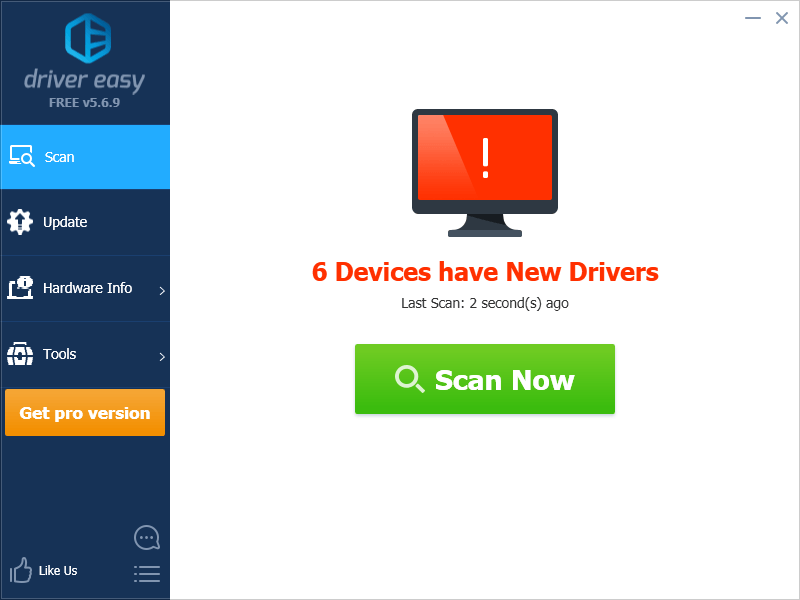
- Κάντε κλικ στο Εκσυγχρονίζω κουμπί δίπλα η συσκευή σου για να κατεβάσετε τη σωστή έκδοση του προγράμματος οδήγησης, τότε μπορείτε να την εγκαταστήσετε με μη αυτόματο τρόπο. Ή κάντε κλικ στο Ενημέρωση όλων κάτω δεξιά για αυτόματη ενημέρωση όλων των προγραμμάτων οδήγησης. (Αυτό απαιτεί το Pro έκδοση - θα σας ζητηθεί να κάνετε αναβάθμιση όταν κάνετε κλικ στην Ενημέρωση όλων. Έχετε πλήρη υποστήριξη και εγγύηση επιστροφής χρημάτων 30 ημερών.)

Μπορείτε να το κάνετε δωρεάν αν θέλετε, αλλά είναι εν μέρει εγχειρίδιο.
Επιδιόρθωση 4: Επαναφέρετε τα στοιχεία του Windows Update
Ενδέχεται επίσης να αντιμετωπίζετε προβλήματα με το Windows Update, ώστε να εμφανιστεί αυτό το σφάλμα μπλε οθόνης. Για να επιδιορθώσετε το Windows Update, πρέπει να επαναφέρετε τα στοιχεία του.
Πριν από την επαναφορά των στοιχείων του Windows Update, θα πρέπει είτε να εισέλθετε στο σύστημά σας Windows 10 με τις παραπάνω επιδιορθώσεις ή τις παρακάτω οδηγίες για λειτουργία ασφαλείας :
- Ενεργοποιήστε τον υπολογιστή σας και, στη συνέχεια, όταν τα Windows αρχίζουν να φορτώνουν, κλείσ 'το αμέσως. Κάντε το μέχρι να δείτε ένα μήνυμα που λέει ' Προετοιμασία αυτόματης επισκευής '

- Κάντε κλικ Προχωρημένες επιλογές .Εάν δεν έχετε το μενού 'Επιλογές εκκίνησης για προχωρημένους', διαβάστε αυτήν την ανάρτηση (οι οδηγίες «Περίπτωση 2») για άλλους τρόπους για να φτάσετε σε αυτό. Δεν μπορείτε να εκτελέσετε τα υπόλοιπα βήματα παρακάτω έως ότου αποκτήσετε πρόσβαση στις Επιλογές εκκίνησης για προχωρημένους

- Κάντε κλικ Αντιμετώπιση προβλημάτων .

- Επιλέγω Προχωρημένες επιλογές .

- Επιλέγω Ρυθμίσεις εκκίνησης .

- Κάντε κλικ στο Επανεκκίνηση κουμπί.

- Πάτα το 4 ή F4 πλήκτρο στο πληκτρολόγιό σας.

Τώρα θα πρέπει να επαναφέρετε τα στοιχεία του Windows Update.
- Κάντε κλικ στο Αρχή κουμπί στην κάτω αριστερή γωνία της οθόνης σας και, στη συνέχεια, πληκτρολογήστε ' cmd '. Στη λίστα αποτελεσμάτων, κάντε δεξί κλικ Γραμμή εντολών και επιλέξτε Εκτέλεση ως διαχειριστής .
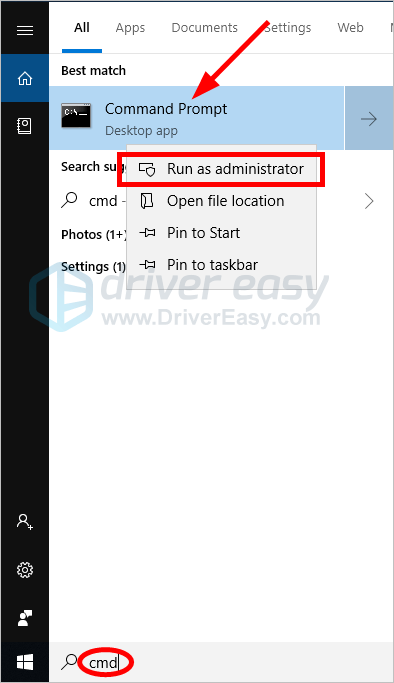
- Στη γραμμή εντολών, πληκτρολογήστε τις ακόλουθες γραμμές εντολών και πατήστε Εισαγω στο πληκτρολόγιό σας μετά την πληκτρολόγηση κάθε:
ren% systemroot% softwaredistribution softwaredistribution.oldren% systemroot% system32 catroot2 catroot2.old
- Επανεκκινήστε τον υπολογιστή σας
Εάν το σφάλμα μπλε οθόνης έχει εξαφανιστεί, υπέροχο! Αλλά αν όχι, ίσως χρειαστεί να…
Επιδιόρθωση 5: Εκτέλεση επαναφοράς συστήματος
Εάν καμία από τις παραπάνω επιδιορθώσεις δεν λειτούργησε για εσάς, τότε πρέπει να δοκιμάσετε να εκτελέσετε την Επαναφορά Συστήματος για να επαναφέρετε το σύστημά σας σε προηγούμενη κατάσταση.
Προκειμένου η Επαναφορά Συστήματος να διορθώσει το σφάλμα μπλε οθόνης, θα πρέπει να δημιουργήσετε ένα σημείο επαναφοράς συστήματος πριν από το σφάλμα.- Ενεργοποιήστε τον υπολογιστή σας και, στη συνέχεια, όταν τα Windows αρχίζουν να φορτώνουν, απενεργοποιήστε τον αμέσως. Κάντε το μέχρι να δείτε ένα μήνυμα που λέει ' Προετοιμασία αυτόματης επισκευής '

- Κάντε κλικ Προχωρημένες επιλογές .Εάν δεν έχετε το μενού 'Επιλογές εκκίνησης για προχωρημένους', διαβάστε αυτήν την ανάρτηση (οι οδηγίες «Περίπτωση 2») για άλλους τρόπους για να φτάσετε σε αυτό. Δεν μπορείτε να εκτελέσετε τα υπόλοιπα βήματα παρακάτω έως ότου αποκτήσετε πρόσβαση στις Επιλογές εκκίνησης για προχωρημένους

- Κάντε κλικ Αντιμετώπιση προβλημάτων .

- Επιλέγω Προχωρημένες επιλογές .

- Επιλέγω Επαναφοράς συστήματος .
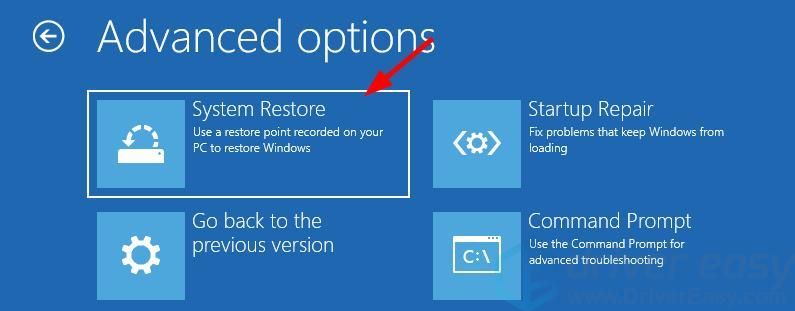
- Ακολουθήστε τις οδηγίες που εμφανίζονται στην οθόνη για να επαναφέρετε το σύστημά σας Windows 10 σε σημείο επαναφοράς.
Ας ελπίσουμε ότι μία από τις παραπάνω επιδιορθώσεις σας βοήθησε να απαλλαγείτε από το σφάλμα μπλε οθόνης CRITICAL SERVICE FAILED. Εάν έχετε οποιεσδήποτε ερωτήσεις ή προτάσεις, μη διστάσετε να μας αφήσετε ένα σχόλιο παρακάτω.




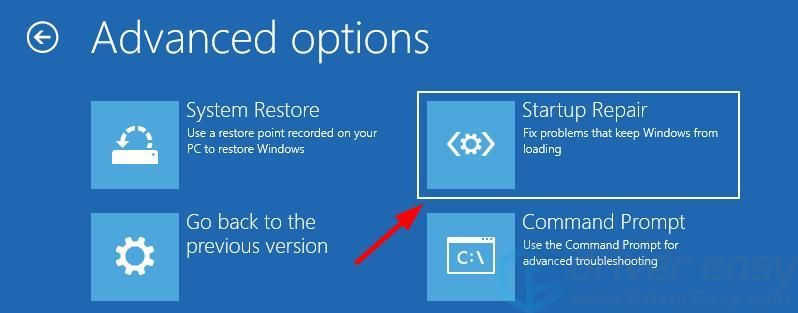



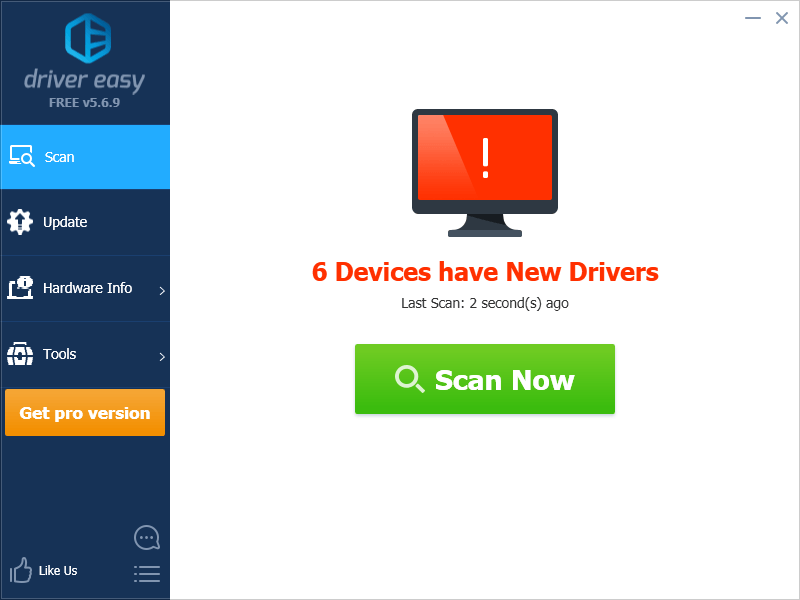

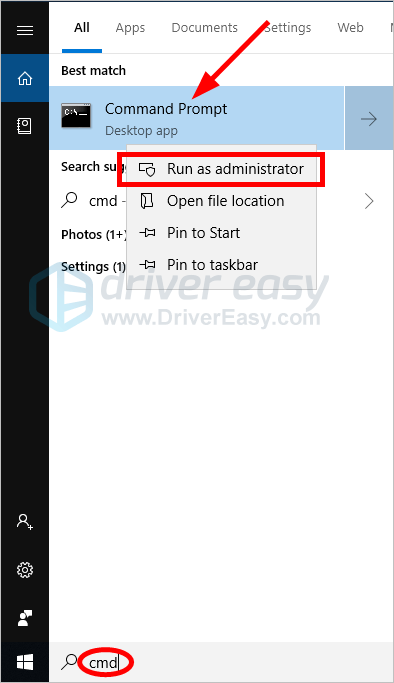
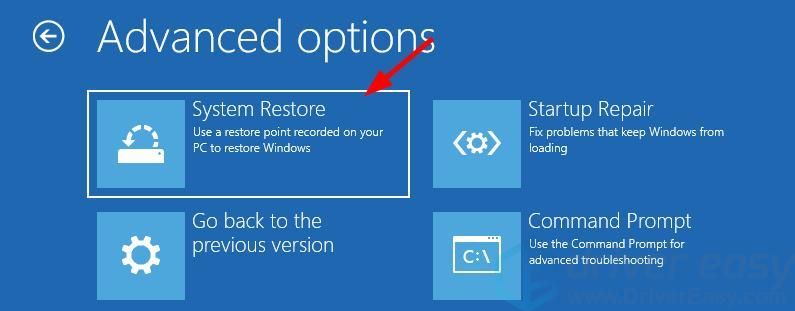
![[SOLVED] Lag Spikes στο COD: Black Ops Cold War](https://letmeknow.ch/img/network-issues/22/lag-spikes-cod.jpg)


![[ΛΥΘΗΚΕ] Aliens: Fireteam Elite συνεχίζει να συντρίβεται στον υπολογιστή](https://letmeknow.ch/img/knowledge/14/aliens-fireteam-elite-keeps-crashing-pc.jpg)

![[SOLVED] Cyberpunk 2077 Υψηλή χρήση CPU](https://letmeknow.ch/img/program-issues/02/cyberpunk-2077-high-cpu-usage.jpg)
![[Επιλύθηκε] Ο υπολογιστής σας δεν μπόρεσε να ξεκινήσει το 2022](https://letmeknow.ch/img/knowledge/87/your-computer-was-unable-start-2022.png)